Помимо выделения текста и изображений, выделение содержимого таблицы является одной из наиболее распространенных задач в Word. В зависимости от ситуации вам может потребоваться выбрать ячейку, всю строку или столбец, несколько строк или столбцов или всю таблицу.
- Выберите ячейку
- Выберите строку или столбец
- Выбрать всю таблицу
- Выделите всю таблицу или ее часть с помощью меню на ленте
Выделяем одну ячейку
Чтобы выбрать ячейку, наведите указатель мыши на левый край ячейки, он должен превратиться в черную стрелку, указывающую вверх вправо. Щелкните здесь в ячейке, и она будет выделена.
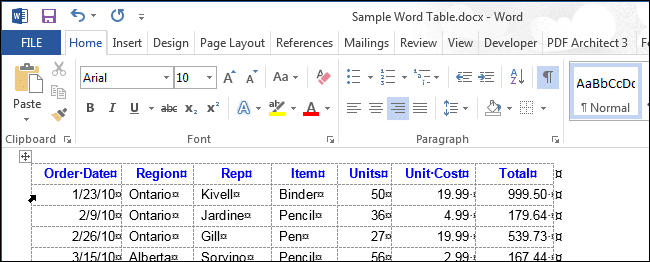
Чтобы выбрать ячейку с помощью клавиатуры, поместите курсор в любом месте ячейки. Затем, удерживая нажатой клавишу Shift, нажимайте стрелку вправо, пока не будет выделена вся ячейка, включая символ конца ячейки справа от ее содержимого (см. Рисунок ниже).
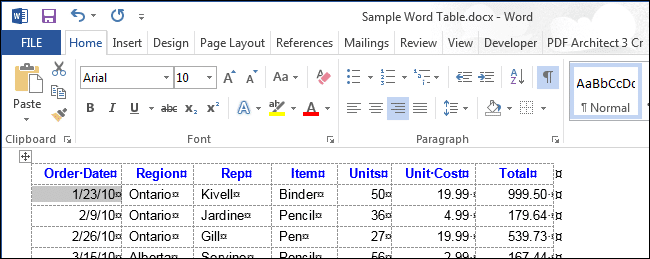
Выделяем строку или столбец
Чтобы выбрать строку в таблице, поместите указатель мыши слева от нужной строки, при этом он должен иметь форму белой стрелки, указывающей вверх вправо, как показано на изображении ниже. Чтобы выбрать несколько строк, нажмите левую кнопку мыши рядом с первой из выбранных строк и, не отпуская ее, перетащите указатель вниз.
Примечание. Значок со знаком «+» появляется в определенном месте курсора. Если вы нажмете на этот значок, новая строка будет вставлена в то место, на которое она указывает. Если ваша цель — выбрать линию, вам не нужно нажимать значок плюса.
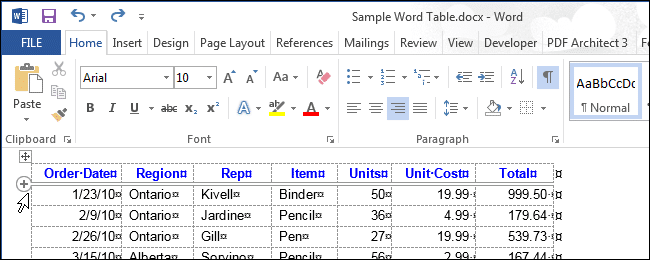
С помощью мыши вы также можете выбрать несколько несмежных строк, то есть строк, которые не являются смежными. Для этого сначала выберите строку, затем, удерживая Ctrl, щелкните строки, которые хотите добавить к выделению.
Примечание. Это делается так же, как и при выборе нескольких несмежных файлов в проводнике Windows (Windows 7, 8 или 10).
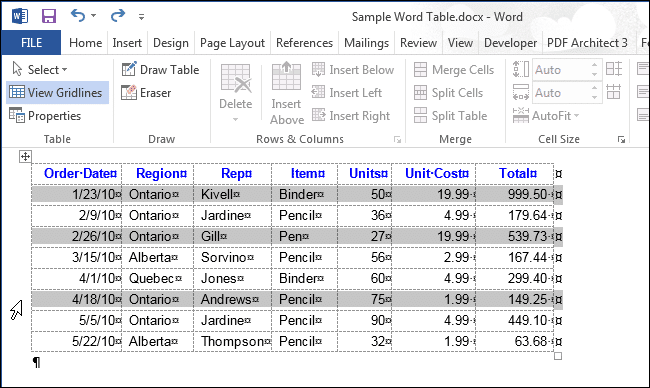
Чтобы выбрать строку с помощью клавиатуры, сначала выберите первую ячейку этой строки с помощью клавиатуры, как описано выше, и нажмите Shift. Удерживая Shift, нажмите стрелку вправо, чтобы выбрать все ячейки в строке, включая маркер конца строки, как показано на следующем изображении.
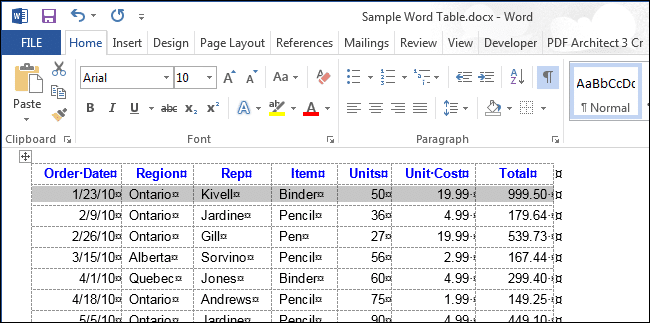
Чтобы выбрать несколько строк с помощью клавиатуры, удерживайте клавишу Shift и нажимайте стрелку вниз: каждый раз, когда вы нажимаете стрелку, следующая строка будет добавляться к выделению.
Примечание. Если вы решили использовать клавиатуру для выбора строк, помните, что вы можете выбирать только соседние строки с помощью клавиш со стрелками.

Чтобы выбрать столбец, наведите на него указатель мыши, при этом указатель должен принять форму черной стрелки, указывающей вниз, и щелкните — столбец будет выбран.
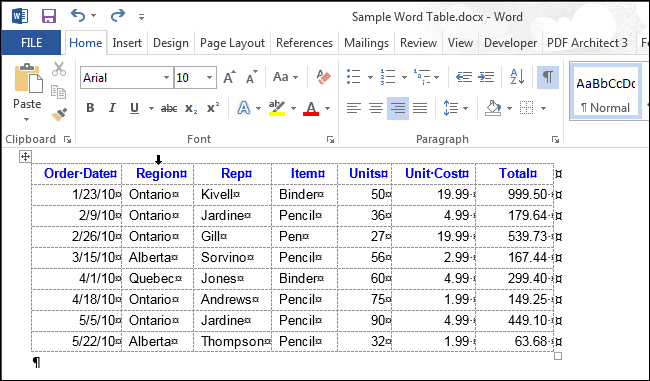
Чтобы выбрать несколько столбцов, наведите указатель мыши на столбец, чтобы он выглядел как черная стрелка, указывающая вниз. Удерживая левую кнопку мыши, перетащите ее к столбцам, которые хотите выбрать.
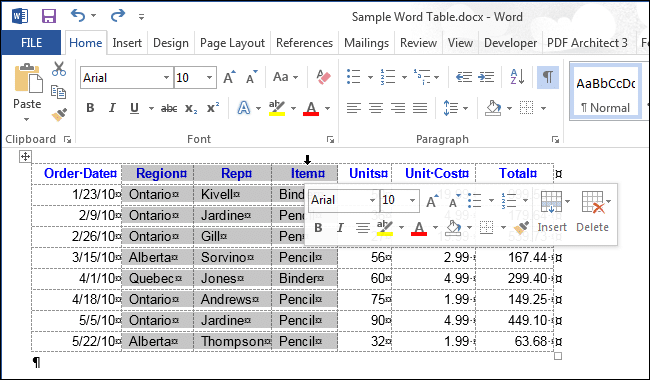
Чтобы выбрать несмежные столбцы, выберите один из столбцов с помощью мыши. Удерживая Ctrl, щелкните остальные необходимые столбцы, наведя указатель мыши на черную стрелку.
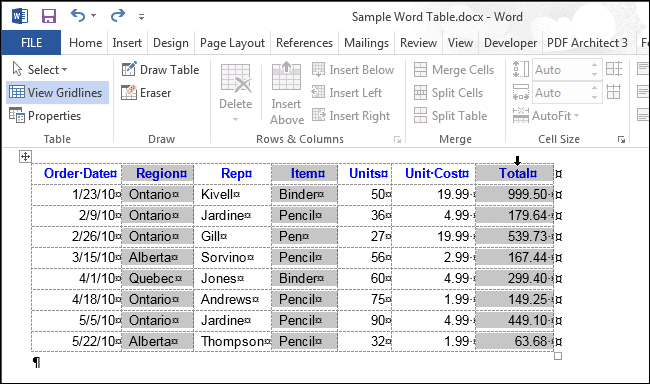
Чтобы выбрать столбец с помощью клавиатуры, выберите первую ячейку с помощью клавиатуры, как описано выше. Удерживая нажатой клавишу Shift, нажимайте стрелку вниз, чтобы выбрать каждую ячейку в столбце, пока она не будет полностью выделена, как показано на изображении ниже.

Выбор нескольких столбцов с помощью клавиатуры аналогичен выбору нескольких строк. Выберите столбец, затем, удерживая нажатой клавишу Shift, расширьте выделение до требуемых смежных столбцов, используя стрелки влево или вправо. Используя только клавиатуру, невозможно выбрать несмежные столбцы.
Выделяем таблицу целиком
Чтобы выделить всю таблицу в целом, наведите указатель мыши на таблицу, и в верхнем левом углу должен появиться значок выбора таблицы.
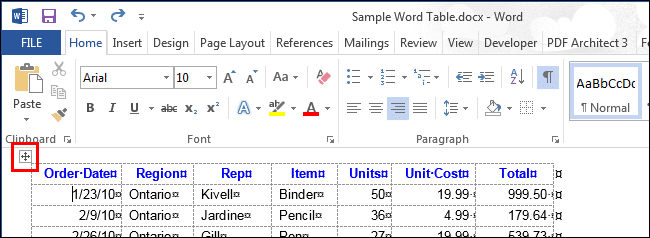
Щелкните значок — таблица будет выделена целиком.
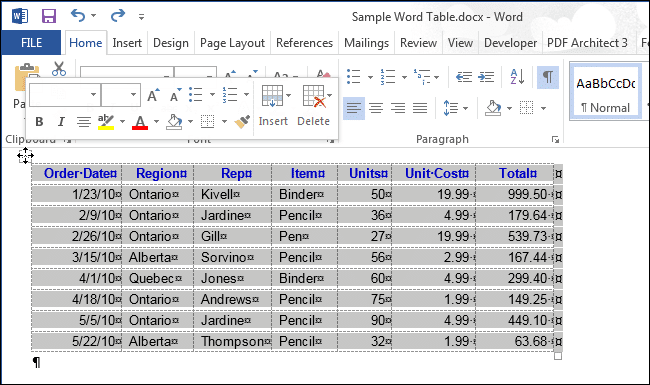
Выделяем всю таблицу или её часть при помощи Ленты меню
Вы можете выбрать любую часть таблицы или всю таблицу с помощью меню ленты. Поместите курсор в любую ячейку таблицы и щелкните вкладку «Макет работы с таблицами).
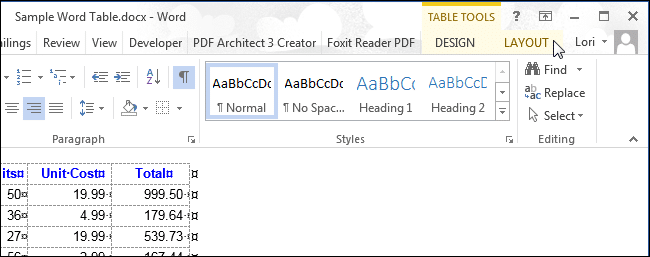
В разделе «Таблица» нажмите кнопку «Выбрать» и выберите соответствующий вариант в раскрывающемся меню.
Примечание. Кнопка «Выбрать» на вкладке «Макет» и все связанные команды позволяют выбрать только ячейку, строку или столбец, в которых в данный момент находится курсор. Чтобы выбрать несколько строк, столбцов или ячеек, используйте методы, описанные ранее в этой статье.
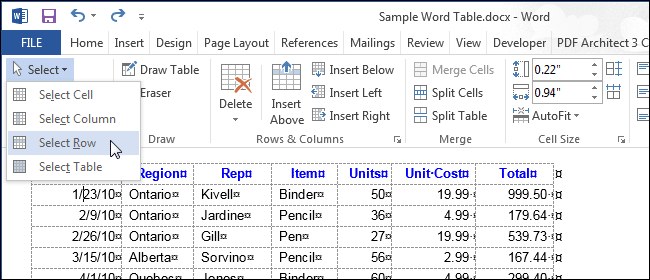
Другой способ выделить таблицу — дважды щелкнуть по ней, удерживая клавишу Alt (в русской версии Word — Ctrl + Alt). Обратите внимание, что это действие одновременно открывает панель поиска и выполняет поиск слова, по которому вы дважды щелкнули.